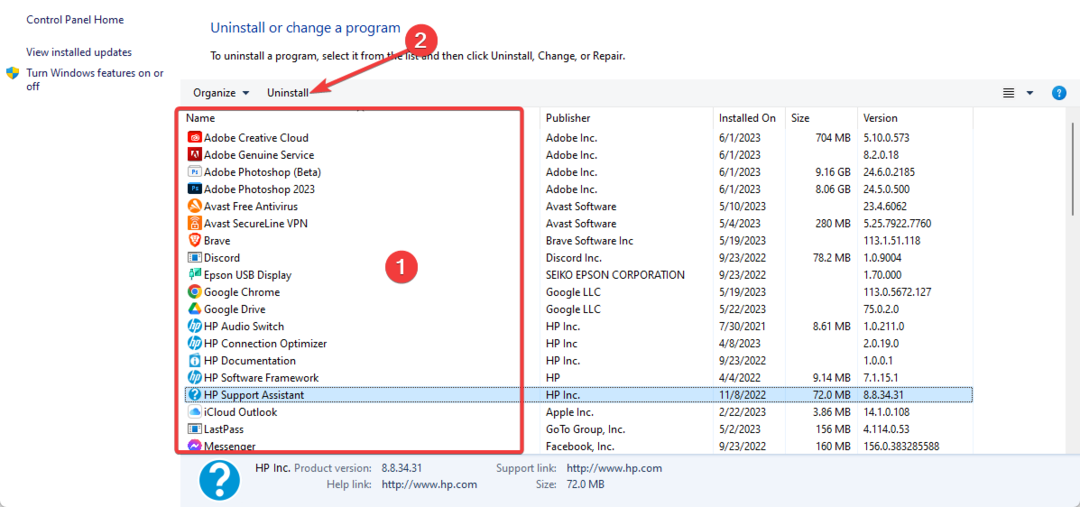最善の解決策はウイルス対策ソフトを再インストールすることです
- avp.exe プロセスは Kaspersky ウイルス対策ソフトウェアに接続されていることに注意してください。
- 以下で説明するように、ためらわずにすべての関連プロセスを終了し、問題が解決するかどうかを確認してください。
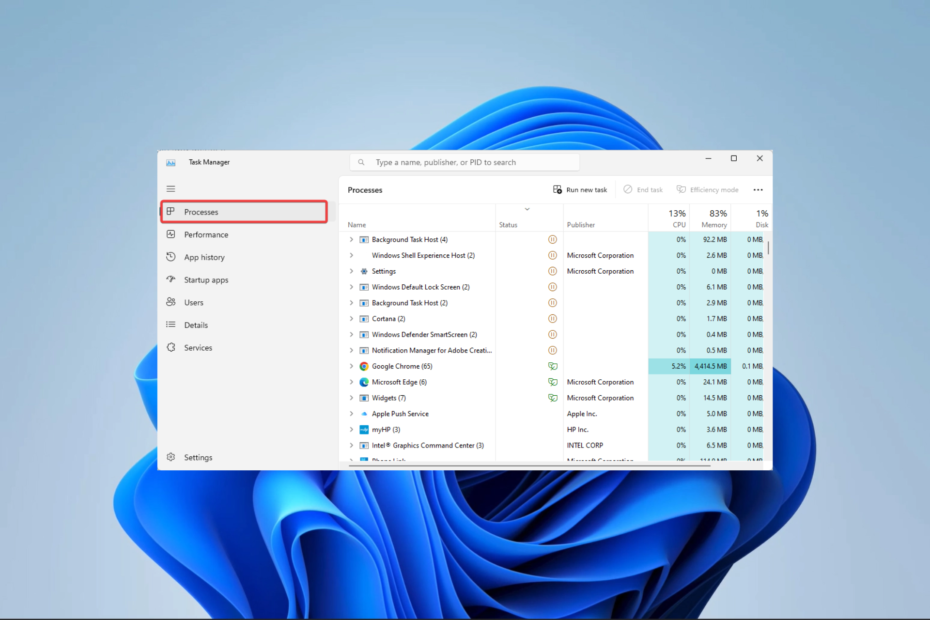
バツダウンロードファイルをクリックしてインストールします
- Outbyte ドライバー アップデーターをダウンロードします。
- PC で起動します 問題のあるドライバーをすべて見つけます。
- その後、クリックします 選択したものを更新して適用 最新のドライバーバージョンを入手するには、
- OutByte Driver Updater は次の方法でダウンロードされました。 0 今月の読者様。
コンピューターが大量の RAM を使用していることに気づき、avp.exe に遭遇した場合、それが何なのか、またどうすれば解決できるのか疑問に思うかもしれません。
そこで、この記事では、実行可能ファイルについて詳しく説明し、その機能を説明し、それにまつわる問題に対する実用的な解決策を提供します。
avp.exeは何ですか?
avp.exe プロセスは、Kaspersky ウイルス対策ソフトウェアに接続されています。 このよく知られたサイバーセキュリティ ツールは、マルウェア、ウイルス、その他のインターネットの危険に対する防御を提供します。 ウイルス対策エンジンは、avp.exe プロセスによって実行され、コンピュータをリアルタイムで保護します。
ただし、avp.exe のメモリ使用量が高くなるのは、次のいずれかが原因である可能性があります。
- リアルタイムスキャン – リアルタイム スキャンなどのアクティビティはリソースを大量に消費するため、メモリ使用量が急増する可能性があります。
- ウイルススキャン – システムがウイルス スキャンを実行すると、avp.exe がより多くのメモリを消費し、スパイクが発生します。
- 古いウイルス対策プログラム – 古いアプリを使用している一部のユーザーにとって、アプリの効率が期待どおりに低下するため、メモリのスパイクが日常的に発生します。
- ハードウェアの問題 – 最後に、さまざまな ハードウェアの問題 アプリケーションをアクティブ化または使用するときに、コンピュータの効率が低下し、メモリが使用される可能性があります。
avp.exe の高いメモリ使用量を修正するにはどうすればよいですか?
続行する前に、次の回避策から始める必要があります。
- ウイルス スキャンを実行して、デバイス上のマルウェアによってメモリ スパイクが発生する可能性を排除します。 すでにインストールされている Kaspersky またはその他のものを使用できます。 強力なウイルス対策.
- この手順により、スパイクを引き起こす可能性のある問題のあるプロセスが終了する可能性があるため、コンピューターを再起動します。
- ハードウェア障害、特に RAM の障害もスパイクを引き起こす可能性があるため、確認してください。
事前の解決策が完了したら、より詳細な修正に進むことができます。
1. ウイルス対策プログラムを再インストールする
- プレス ウィンドウズ + R を開くには 走る ダイアログ。
- タイプ アプリウィズ.cpl そして殴る 入力.
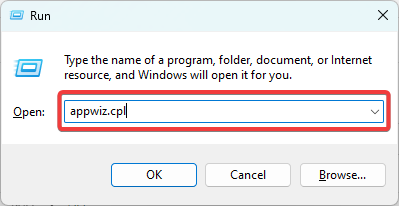
- クリックしてください カスペルスキー プログラムリストからアンチウイルスを選択し、 アンインストール ボタン。 ウィザードの指示に従ってアンインストールを完了し、コンピュータを再起動します。
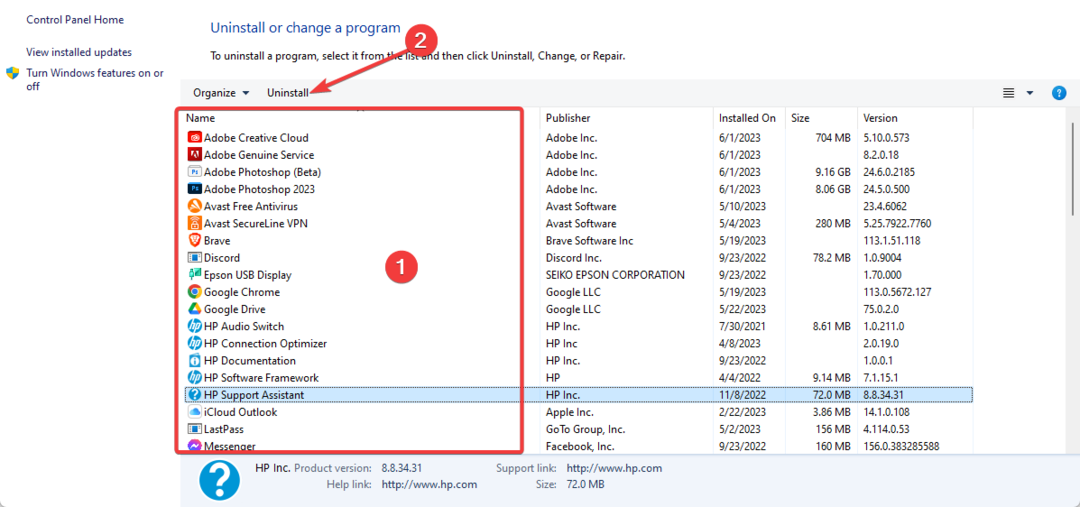
- カスペルスキーの新しいバージョンをダウンロードする そしてそれをインストールします。
- コンピュータを再起動し、avp.exe の高いメモリ使用量が修正されることを確認します。
- プレス Ctrl + シフト + ESC を開くには タスクマネージャー.
- クリックしてください プロセス 左側のペインのオプション。
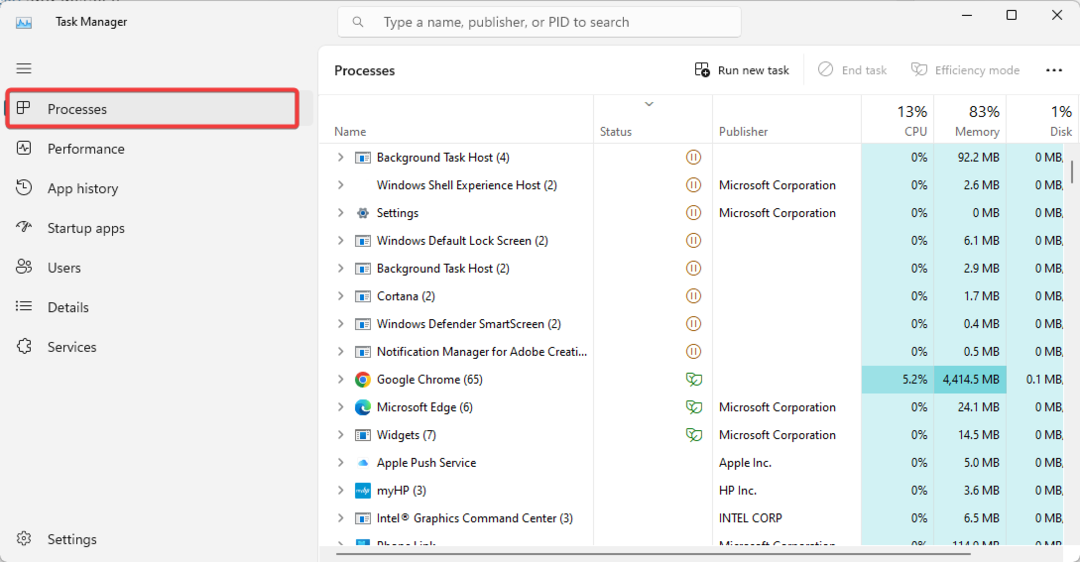
- で 名前 列のいずれかをクリックします カスペルスキー 処理して、 タスクの終了 ボタン。
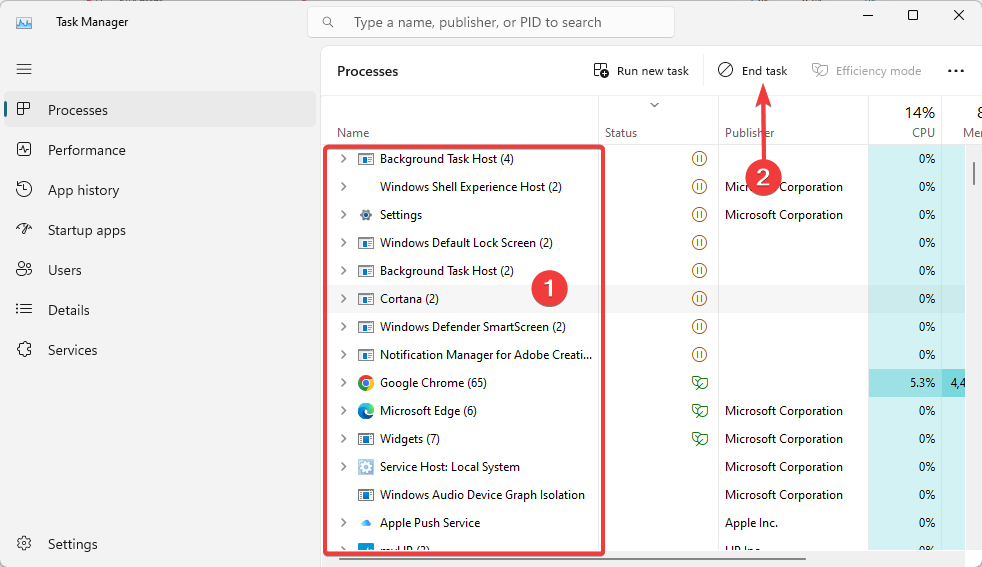
- 最後に、できるだけ多くの Kaspersky プロセスに対して手順 3 を繰り返し、avp.exe の問題が解決されるかどうかを確認します。
- Windowsセキュリティで「不明?」と表示される その理由は次のとおりです
- Windows Defender とノートン: どちらを使用するべきですか?
このガイドで説明するのはこれまでです。 この avp.exe のメモリ増加はウイルス対策に悪影響を与えるため、別のウイルス対策プログラムの使用を検討してください。 マルウェアソリューション.
最後に、他に修正点があればコメント欄でお知らせください。 読者の皆様はぜひご意見をお待ちしております。
まだ問題が発生していますか? このツールを使用してそれらを修正します。
スポンサーあり
一部のドライバー関連の問題は、カスタマイズされたドライバー ソリューションを使用することでより迅速に解決できます。 ドライバーにまだ問題がある場合は、単にインストールしてください OutByte ドライバー アップデーター すぐに稼働させてください。 したがって、すべてのドライバーを更新し、他の PC の問題をすぐに解決しましょう。